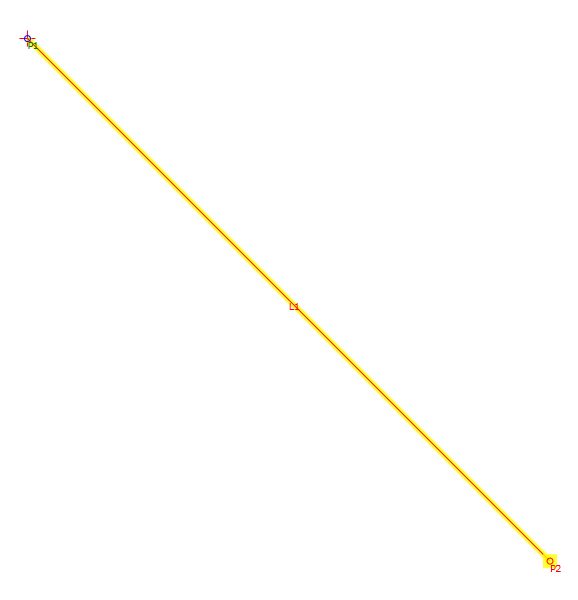Point: Delta X and Delta Y
Point: Delta X and Delta Y
다른 점에서 지정된 간격띄우기 및 표고에 위치하는 점을 추가합니다.
특성
Properties 패널에서 다음 매개변수를 지정합니다 .
| Point | |
| Point Number | 점 번호를 지정합니다. 자동으로 생성된 점 번호 값을 변경할 수 있습니다. |
| Point Codes | 점에 지정된 코드를 지정합니다. |
| Point Geometry Type | |
| Type | 점 유형을 지정합니다. |
| Point Geometry Properties | |
| From Point | 증분 X 및 증분 Y 값의 기준으로 사용할 점을 지정합니다. |
| Delta X | 시작점 행에 지정된 점으로부터 간격띄우기 값을 지정합니다. [...]을 클릭해서 표현식 편집기를 열고 값을 입력하거나 계산할 수 있습니다. |
| Delta Y | 시작점 행에 지정된 점으로부터 표고 차를 지정합니다. [...]을 클릭해서 표현식 편집기를 열고 값을 입력하거나 계산할 수 있습니다. |
| Link | |
| 시작 점에 링크 추가 | 시작점 행에 지정된 점에서 현재 점까지 링크를 그립니다. |
| Name | 링크의 이름을 지정합니다. |
| Codes | 링크에 지정된 코드를 지정합니다. |
| ApplyAOR |
링크에 편경사 또는 캔트 적용 여부를 지정합니다. 주: ApplyAOR 확인란은 Subassembly Composer에서 횡단구성요소를 미리 보는 방법과 횡단구성요소가 Autodesk Subassembly Composer에서 사용될 때 이것의 동작 방식에 영향을 줍니다. 편경사 탭 또는 캔트 탭을 사용하여 미리보기 패널에서 횡단구성요소에 대한 편경사 또는 캔트 효과를 미리 보기 위한 값을 정의할 수 있습니다. 입력/출력 매개변수 탭을 사용하여 횡단구성요소를 가져올 때 Autodesk Subassembly Composer에 가져오는 매개변수를 추가할 수 있습니다.
|
| Miscellaneous | |
| Comment | 점에 대한 메모를 나타냅니다. 주석은 Preview 패널에 표시할 수 있습니다. |
예제
이 지오메트리 유형이 사용되는 방식의 예를 확인하려면 다음 샘플 PKT 파일을 여십시오.
Point Delta X and Delta Y Example.pkt
이 예에서 P1은 원점에 위치합니다. P2는 P1에서 간격띄우기 1 및 표고 -1의 위치에 작성되었습니다. 매개변수를 검토하려면 순서도에서  증분 X 및 증분 Y 점을 선택한 다음 특성 패널을 확인하십시오.
증분 X 및 증분 Y 점을 선택한 다음 특성 패널을 확인하십시오.